Assuntos relacionados
- [Notebook] Notebook parado no logotipo da ASUS / ROG - Como corrigir ?
- [Notebook/Desktop/AIO] Solução de problemas - O computador não sai do modo de suspensão ou hibernação
- Solução de problemas - Dispositivo inicializa diretamente na BIOS, Aptio Setup Utility ou MyASUS na tela UEFI
- [Notebook/Desktop/AIO] Solução de problemas - A tela de recuperação do BitLocker é exibida após a inicialização/localização da chave de recuperação do BitLocker
- Perguntas frequentes sobre laptops (FAQ)
- [Notebook/Desktop/AIO/portátil para jogos] Solução de problemas - Reparo automático (reparo de inicialização) na inicialização
- [Windows 11/10] Solução de problemas - O dispositivo não consegue entrar no sistema Windows
- [Windows 11/10] Solução de problemas - Não é possível desligar
Solução de problemas - Falha ao inicializar o dispositivo ou sem exibição após inicializar (tela preta)
Produtos Aplicáveis: Notebook, Desktop, All-in-One PC, Gaming Handheld, MiniPC, ASUS NUC
Para fornecer instruções mais detalhadas, você também pode clicar no link do vídeo da ASUS no YouTube abaixo para saber mais sobre [O notebook não liga e mostra uma tela preta]:
https://www.youtube.com/watch?v=ADSvlvRuiGI
Se o seu dispositivo apresentar problemas ao inicializar ou exibir uma tela preta após a inicialização, consulte as soluções a seguir com base na sua situação:
Cenário 1: Antes de encontrar o problema, ações como desconectar o conector da bateria, substituir os módulos de memória ou realizar redefinições do Controlador incorporado (EC) e do Relógio em tempo real (RTC) podem ter sido executadas. A ausência de imagem durante a inicialização pode ser atribuída ao processo de treinamento de memória (ou exibe [Trabalhando no treinamento da memória]).
As etapas de solução de problemas a seguir são aplicáveis apenas se o seu dispositivo não exibir nada ao inicializar (ou exibir [Trabalhando no treinamento da memória]), mas o indicador de energia estiver aceso. Se você realizou algum dos passos abaixo antes de encontrar este problema, siga as instruções abaixo:
- Desconectar a interface da bateria ou substituir a bateria (incluindo bateria CMOS)
- Substituir módulos de memória por outros de capacidades ou marcas diferentes
- Execute um Controlador incorporado (EC Reset) ou um reset do Relógio em tempo real (RTC) para restaurar o hardware do seu dispositivo para o estado padrão. Você pode consultar os seguintes artigos para entender como limpar:
Notebook/All-In-One PC/Gaming Handheld: Como redefinir o Controlador incorporado(EC Reset), Relógio em tempo real (RTC) e Hard Reset
Desktop: Como limpar CMOS
Se você realizou qualquer uma das três operações acima, seu dispositivo precisará passar por um treinamento completo de memória no próximo boot.
Durante o processo de treinamento de memória, seu dispositivo não exibirá nada, e a duração do treinamento é de aproximadamente 1-3 minutos, dependendo do tamanho da memória do seu dispositivo.
Nesse período, por favor, certifique-se de que seu dispositivo está conectado à fonte de energia e evite desligá-lo à força, permitindo que o dispositivo conclua o treinamento de memória e aguarde o aparecimento da imagem na tela.
Nota: Se seu dispositivo estiver equipado com a plataforma Intel Lunar Lake CPU ou superior, e a resolução da tela for inferior a 2880x1800 com taxa de atualização abaixo de 120 Hz, você poderá ver o texto 'Trabalhando no Treinamento de Memória' exibido na tela durante o treinamento de memória. Por favor, seja paciente e permita que o dispositivo conclua o treinamento de memória antes de acessar o sistema operacional. Se seu dispositivo não atender a essas especificações de hardware, nenhum texto será exibido durante o treinamento de memória.

Caso você aguarde mais de três minutos sem exibição na tela, consulte os métodos comuns de solução de problemas para falha no boot.
Cenário 2: Antes do problema, foi realizada uma atualização de BIOS e, devido a uma atualização malsucedida (como um desligamento forçado), o sistema agora não consegue iniciar o sistema operacional Windows.
Se você se deparou com uma situação em que seu dispositivo não consegue entrar no sistema operacional Windows durante o boot devido a uma atualização de BIOS malsucedida (como um desligamento forçado), consulte as três telas de inicialização diferentes abaixo para continuar o processo de atualização da BIOS. Após a conclusão da atualização da BIOS, você poderá acessar o sistema operacional Windows normalmente.
Observação: Durante o processo de atualização da BIOS, certifique-se de que seu dispositivo esteja conectado à fonte de energia e evite desligar forçadamente para evitar quaisquer problemas anormais.
Tela 1: Se você encontrar a seguinte tela, isso indica uma atualização de BIOS malsucedida. Aguarde 60 segundos ou clique em 「Sim」 na tela para iniciar uma atualização automática da BIOS. (Certifique-se de que seu dispositivo está conectado à fonte de energia)
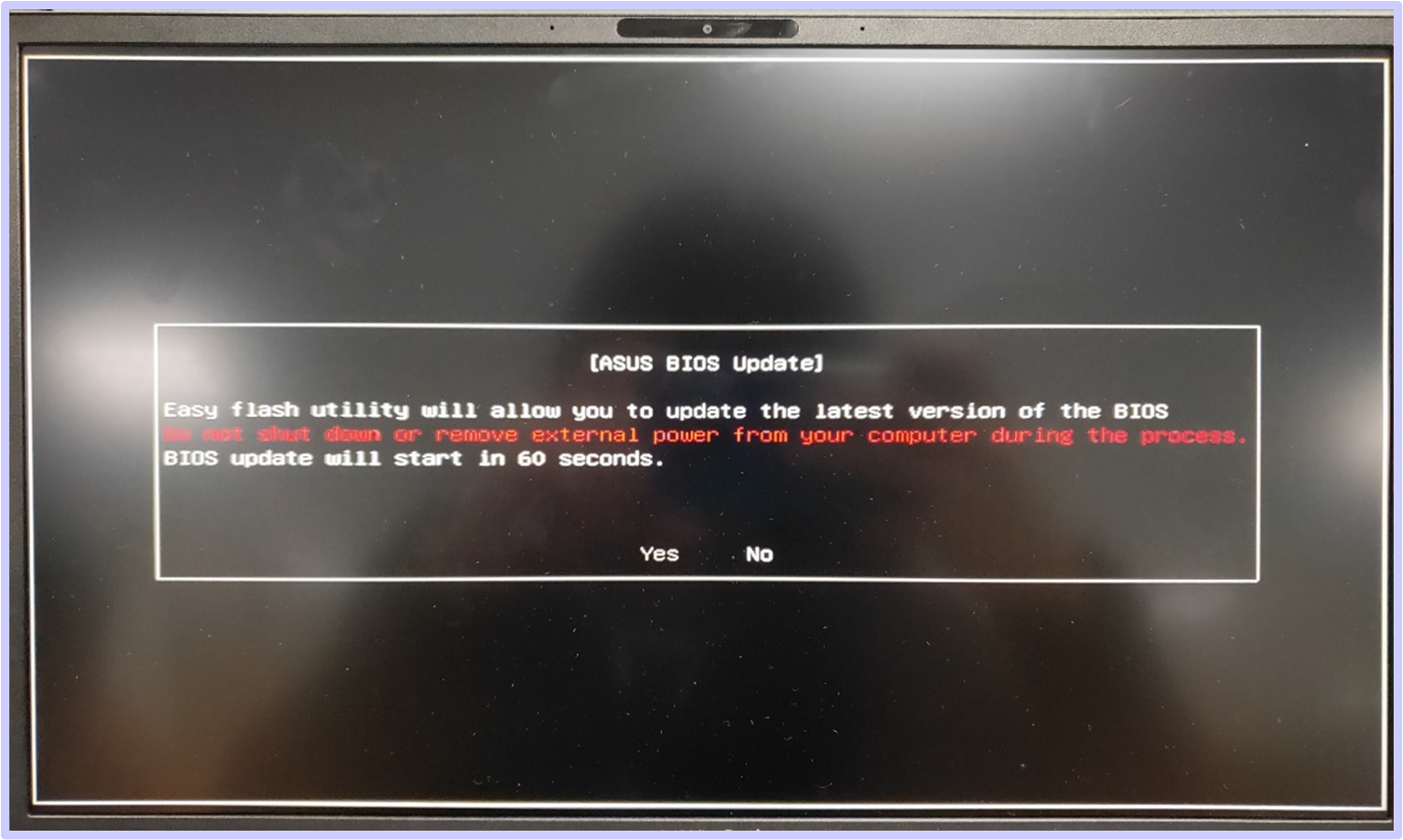
Tela 2: Se você encontrar a seguinte tela, isso indica uma atualização de BIOS mal sucedida. Por favor, siga os passos abaixo para completar a atualização da BIOS:


- Use outro computador para acessar o site de Suporte ASUS e faça o download do arquivo de BIOS correspondente ao seu modelo específico. Após o download, coloque o arquivo de BIOS no diretório raiz de um pen drive USB formatado como FAT32. Você pode consultar este artigo para aprender Como converter um pen drive USB para o formato FAT32 e salvar o arquivo de BIOS baixado no pen drive USB.
Observação: Se o seu dispositivo exibir uma versão recomendada da BIOS, faça o download dessa versão. Caso contrário, baixe a versão mais recente da BIOS. Saiba mais: Como pesquisar e baixar arquivos de BIOS. - Desligue o dispositivo que está exibindo a tela acima. Pressione e segure o botão liga/desliga por 15 segundos até que o indicador de energia se apague.
- Insira o pen drive USB contendo o arquivo de BIOS no dispositivo e garanta que o cabo de energia esteja conectado.
- Ligue o dispositivo, e o sistema irá automaticamente completar o processo de atualização da BIOS.
Nota: Se o dispositivo entrar diretamente na tela de Atualização de Firmware ASUS (ASUS EZ Flash) após reiniciar, você pode consultar este artigo para aprender Como atualizar o arquivo da BIOS usando o EZ Flash (Para computadores de mesa, consulte Introdução ao ASUS Motherboard EZ Flash 3).
Tela 3: Se você estiver enfrentando uma tela preta após a inicialização (indicador de energia aceso, mas nenhum texto exibido), devido a uma atualização de BIOS malsucedida, você pode tentar realizar um Reset do Controlador incorporado (EC Reset) ou limpeza do Relógio em tempo real (RTC) para resolver o problema:
- Notebook/All-In-One PC/Gaming Handheld: Como redefinir o Controlador incorporado (EC Reset), Relógio em tempo real (RTC) e Hard Reset
- Desktop: Como limpar o CMOS
Cenário 3: Se você já instalou ou substituiu uma placa de vídeo dedicada (apenas para produtos de computadores de mesa) e encontrou problemas
Para computadores desktop equipados com CPUs Intel 13ª geração (e plataformas subsequentes), se você instalou ou substituiu uma placa de vídeo dedicada e a saída de vídeo do monitor está conectada à porta da placa de vídeo dedicada, pode ocorrer um problema de ausência de imagem ao iniciar. Isso ocorre porque o sistema precisa reconhecer a placa de vídeo antes de conseguir exibir corretamente a imagem pela primeira vez.
Se você encontrar a situação mencionada acima, siga os passos abaixo:
- Conecte à placa de vídeo integrada: Inicialmente, conecte a saída de vídeo do monitor à placa de vídeo integrada (porta na placa-mãe).
- Ligue o computador: Inicie o computador; o sistema deve iniciar normalmente.
- Confirme o reconhecimento da placa de vídeo: Acesse o Gerenciador de Dispositivos; se aparecer 「Adaptador de Vídeo Básico da Microsoft」, isso indica que o sistema reconheceu a nova placa de vídeo dedicada.
Observação: Se a nova placa de vídeo não aparecer, consulte este artigo: Solução de problemas - Placa de Vídeo Não Detectada.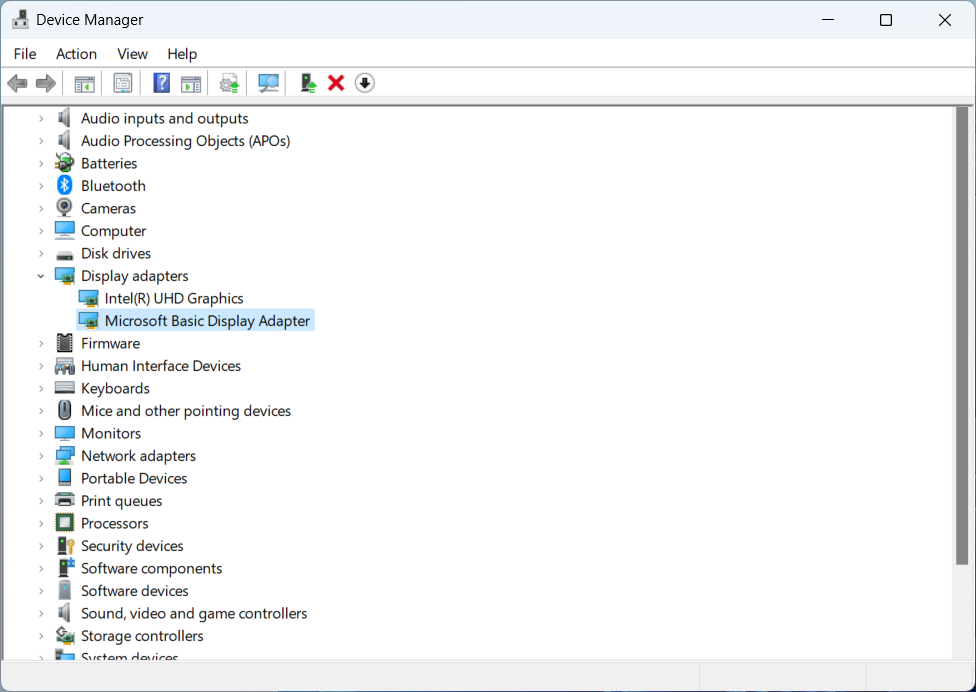
- Altere a saída de vídeo: Neste momento, você pode alternar a saída de vídeo do monitor para a porta da placa de vídeo dedicada.
- Instale o driver: Instale o driver para a placa de vídeo. A nova placa de vídeo agora deve funcionar corretamente.
Seguindo estes passos, o problema de ausência de imagem na inicialização será resolvido e permitirá o uso normal da sua placa de vídeo dedicada.
Se você não encontrou os cenários mencionados acima, explore os métodos comuns de solução de problemas para falha no boot
Quando seu dispositivo não liga (não liga/não pode ser iniciado), consulte as seguintes soluções diferentes de acordo com o status do indicador de energia ou da tela de exibição:
Observação: A luz indicadora de energia pode variar entre diferentes produtos ou modelos (a imagem abaixo utiliza um notebook como exemplo). Para informações detalhadas, consulte o manual do usuário do modelo específico do seu dispositivo. Consulte este artigo para saber como pesquisar e baixar o manual do usuário.
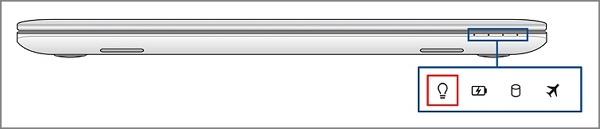
Ao pressionar o botão de energia, não há exibição e nenhuma luz do indicador de energia
A ausência de iluminação no indicador de energia pode ser causada pela incapacidade do adaptador fornecer energia ou por uma falha nos componentes principais, resultando na falha do boot. Por favor, siga os seguintes passos:
Verifique se o cabo de alimentação, adaptador, extensão e tomada conectados ao dispositivo estão firmemente e corretamente conectados. Se estiver utilizando uma extensão, certifique-se de que o interruptor está na posição ligada.
- Por favor, utilize o adaptador e o cabo de alimentação que estejam de acordo com as especificações e configuração originais do fabricante.
- Verifique se o conector de energia está solto ou considere substituir a extensão e a tomada para solucionar o problema. Conforme mostrado na figura abaixo, certifique-se de que o cabo de alimentação esteja conectado corretamente tanto na tomada quanto no dispositivo.
Observação: Diferentes modelos podem apresentar variações no estilo de seus adaptadores. Consulte o Manual do Usuário para mais instruções.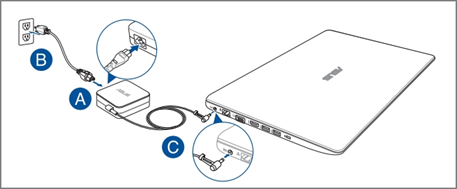
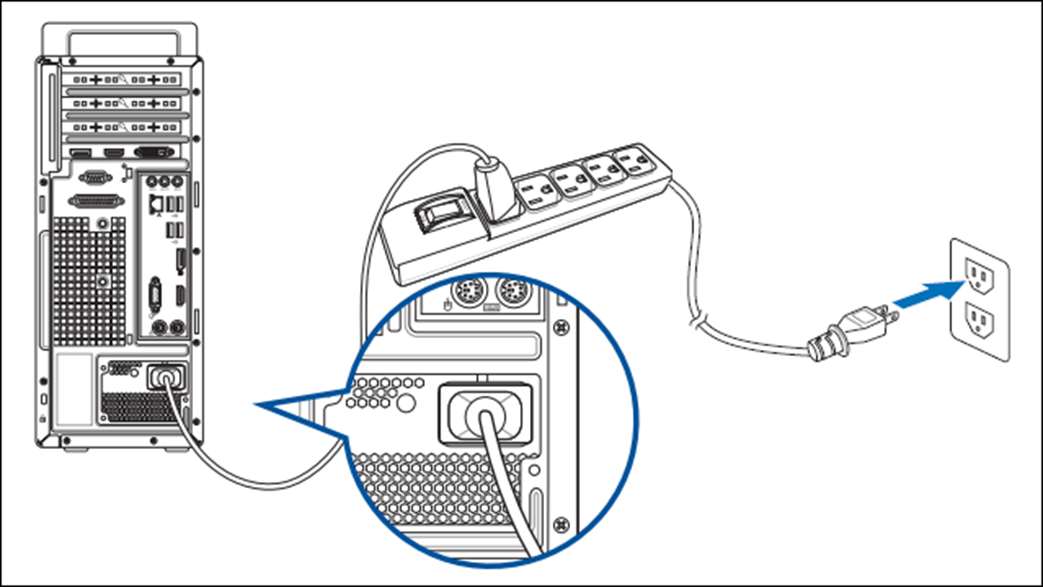
- Examine o adaptador ou o cabo quanto a sinais de dano. Se esse dano for observado, recomenda-se procurar a substituição em um centro de serviço autorizado.
- Remova todos os dispositivos externos, incluindo teclados, mouses, discos rígidos externos, impressoras, cartões de memória, discos ópticos dentro do leitor óptico e também os cartões adaptadores no leitor de cartões.
Observação: Desconecte também todos os monitores externos ao mesmo tempo. No caso de um computador desktop, conecte um monitor externo inicialmente para confirmar se o computador consegue iniciar normalmente e exibir a tela. - Antes da ocorrência do problema, você instalou algum disco rígido ou memória adicional? Se sim, por favor, remova ou restaure esse hardware para as configurações de fábrica.
- Desconecte o adaptador ou cabo de alimentação, depois realize um Controlador incorporado (EC Reset) ou Relógio em tempo real (RTC) reset para restaurar o hardware do seu dispositivo para o estado padrão. Você pode consultar os seguintes artigos para entender como limpar:
Notebook/All-In-One PC/Gaming Handheld: Como redefinir Controlador incorporado (EC Reset), Relógio em tempo real (RTC) e Hard Reset
Desktop: Como limpar CMOS - Reconecte o adaptador ou cabo de alimentação, depois pressione o botão de energia para verificar se o dispositivo pode inicializar normalmente.
Ao pressionar o botão de energia, não há exibição na tela, mas o indicador de energia está aceso
A presença de iluminação no indicador de energia indica que a placa-mãe está recebendo energia. No entanto, é possível que certos dispositivos estejam causando a incapacidade de inicializar. Siga os métodos de solução de problemas aplicáveis com base no produto que você está usando:
Notebook, All-In-One PC, Gaming Handheld
- Se você tiver um monitor externo, tente conectar o dispositivo a ele e use a tecla com o logotipo do Windows
 + P atalho para alternar o modo de exibição, garantindo que o monitor externo possa exibir corretamente. Se você não tiver um monitor externo ou se o monitor externo também não apresentar imagem, prossiga para o próximo passo.
+ P atalho para alternar o modo de exibição, garantindo que o monitor externo possa exibir corretamente. Se você não tiver um monitor externo ou se o monitor externo também não apresentar imagem, prossiga para o próximo passo.
Se o monitor externo estiver funcionando corretamente, tente baixar e instalar o driver de vídeo no site de Suporte ASUS. Saiba mais sobre Como pesquisar e baixar drivers.
Observação: Se o seu dispositivo estiver equipado com duas placas gráficas (conhecidas como integrada e dedicada, como Intel e NVIDIA), você pode visualizá-las no Gerenciador de Dispositivos. Certifique-se de que ambas estejam atualizadas para a versão mais recente disponibilizada no site da ASUS.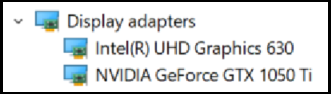
- Tente executar o atalho do Microsoft: Tecla do logotipo do Windows
 + Ctrl + Shift + B. Esse atalho pode restaurar as configurações relacionadas à tela e, às vezes, resolver problemas de exibição.
+ Ctrl + Shift + B. Esse atalho pode restaurar as configurações relacionadas à tela e, às vezes, resolver problemas de exibição. - Remova todos os dispositivos externos, incluindo teclados, mouses, discos rígidos externos, impressoras, cartões de memória, discos ópticos dentro do drive óptico e também os cartões adaptadores no leitor de cartões.
Observação: Remova simultaneamente todos os monitores externos. - Antes do aparecimento do problema, você instalou algum disco rígido ou memória adicional? Se sim, por favor, remova ou restaure esse hardware para as configurações de fábrica.
- Desconecte o adaptador ou cabo de energia, depois realize um reset do Controlador incorporado (EC Reset) ou do Relógio em tempo real (RTC) para restaurar o hardware do seu dispositivo ao estado padrão. Você pode consultar este artigo para entender melhor como limpar: Como fazer o Reset do Controlador incorporado (EC Reset), Relógio em tempo real (RTC) e Hard Reset.
- Reconecte o adaptador ou cabo de energia, depois pressione o botão de energia para verificar se o dispositivo consegue iniciar normalmente.
Se você já tentou as soluções anteriores e ainda não conseguiu resolver o problema de boot, você pode tentar usar o modo de recuperação da BIOS para atualizar a BIOS do seu dispositivo. Veja os passos detalhados:
Observação: Você vai precisar de outro computador para baixar o arquivo da BIOS e um pen drive USB (formatado em FAT32) para armazenar o arquivo da BIOS. Saiba mais sobre como converter o formato de um pen drive USB para FAT32.
Sistema operacional Windows 11
- Visite o Site de Suporte da ASUS, procure pelo arquivo mais recente de BIOS na categoria BIOS que seja para o ASUS EZ Flash Utility e saiba mais sobre Como procurar e baixar arquivos de BIOS. (As instruções a seguir usam o modelo X1505ZA como exemplo.)
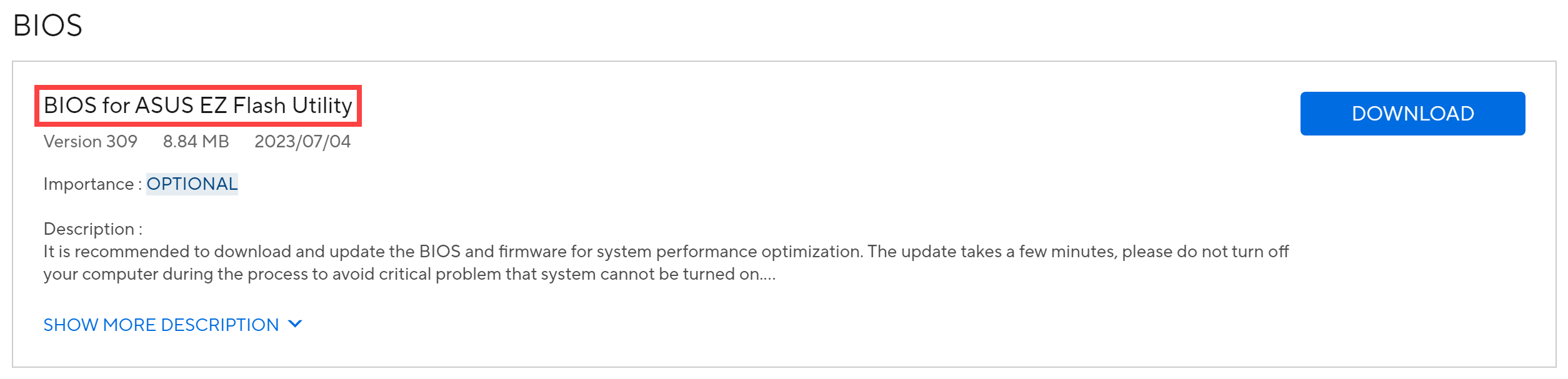
- Após o download ser concluído, clique com o botão direito no arquivo de BIOS baixado① e selecione [Extrair tudo]②.
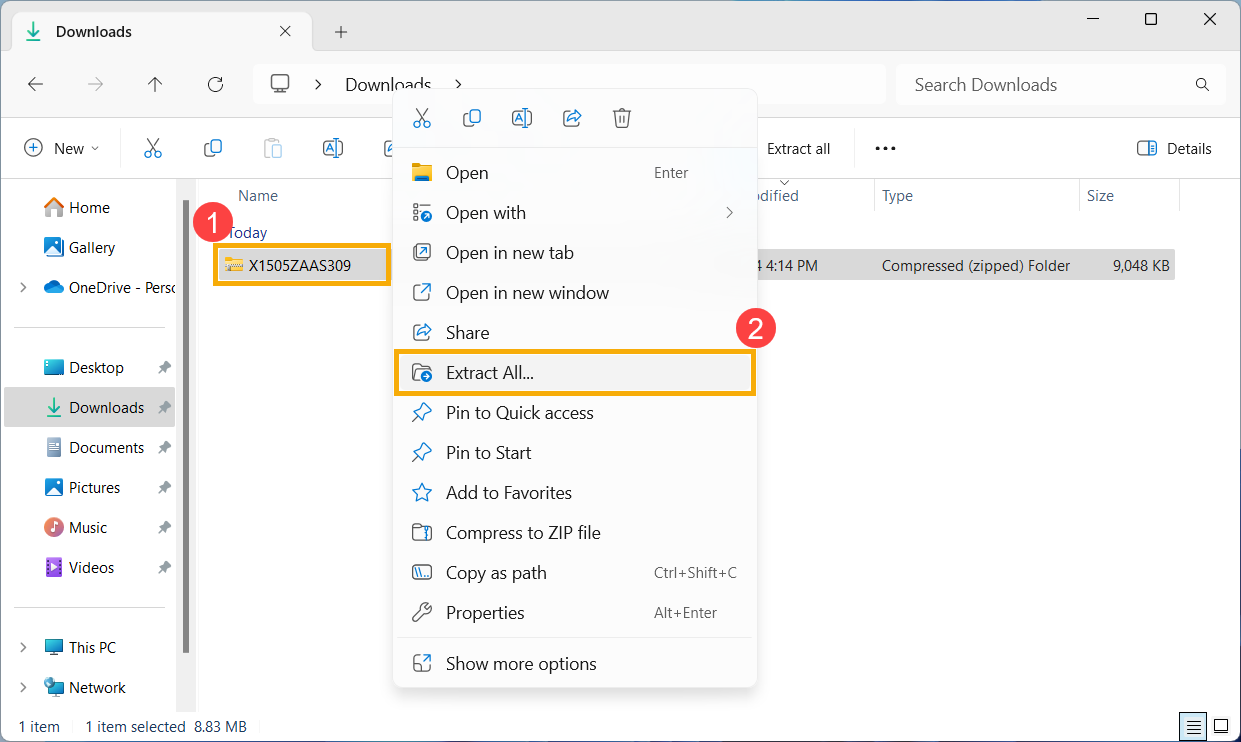
- Clique em [Extrair]③.
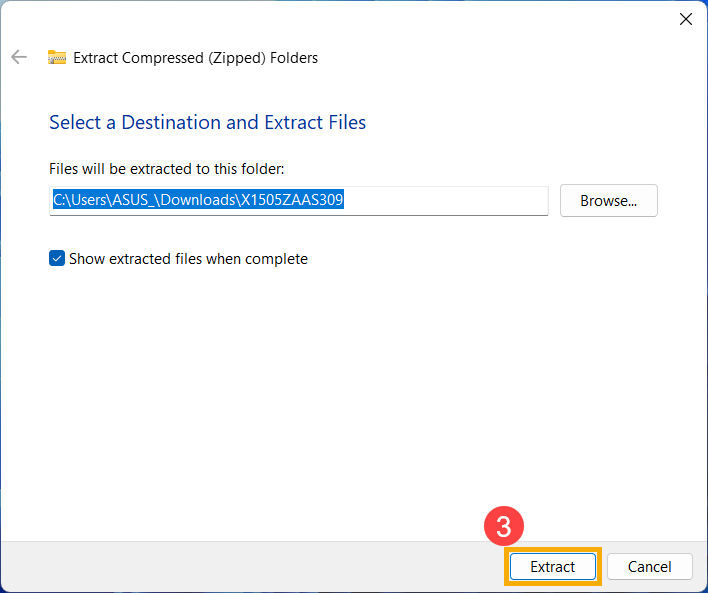
- Após a extração ser concluída, renomeie a extensão do arquivo para 「.bin」. Clique com o botão direito no arquivo extraído④, selecione [Renomear]⑤.
Altere o nome do arquivo seguindo o número do modelo para 「.bin」. (Exemplo: X1505ZAAS.309 → X1505ZA.bin)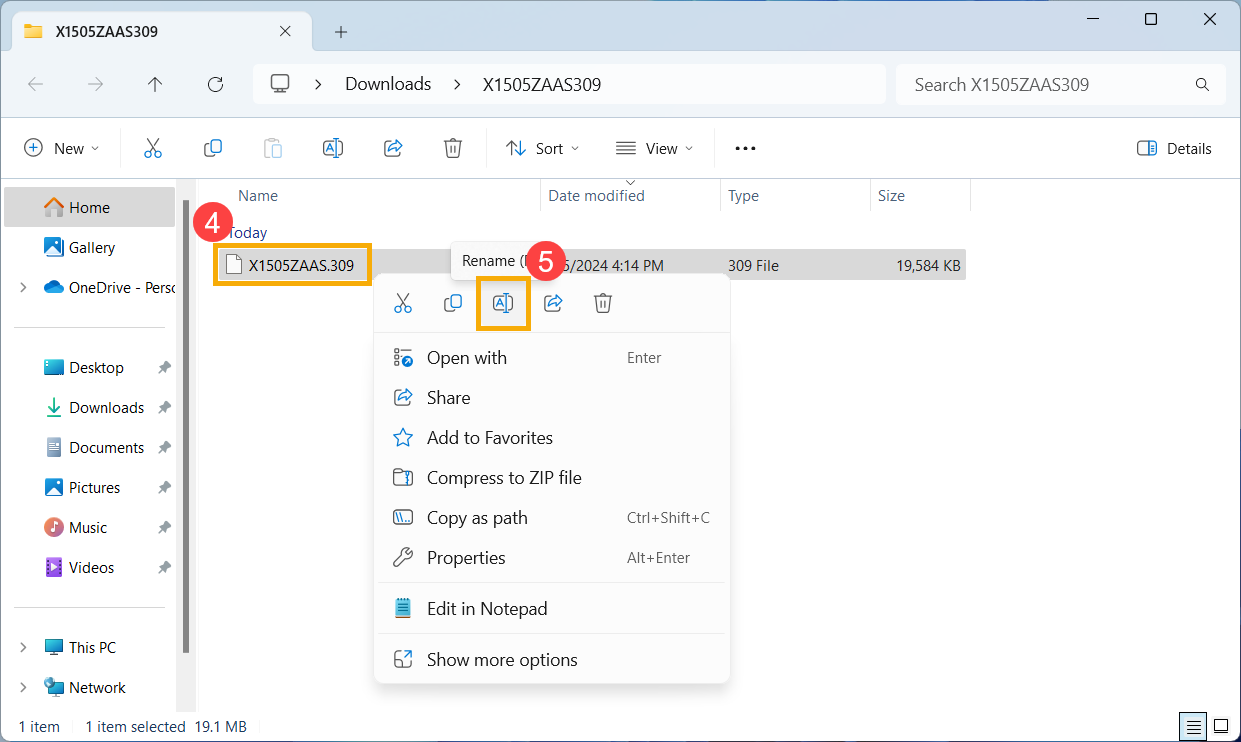
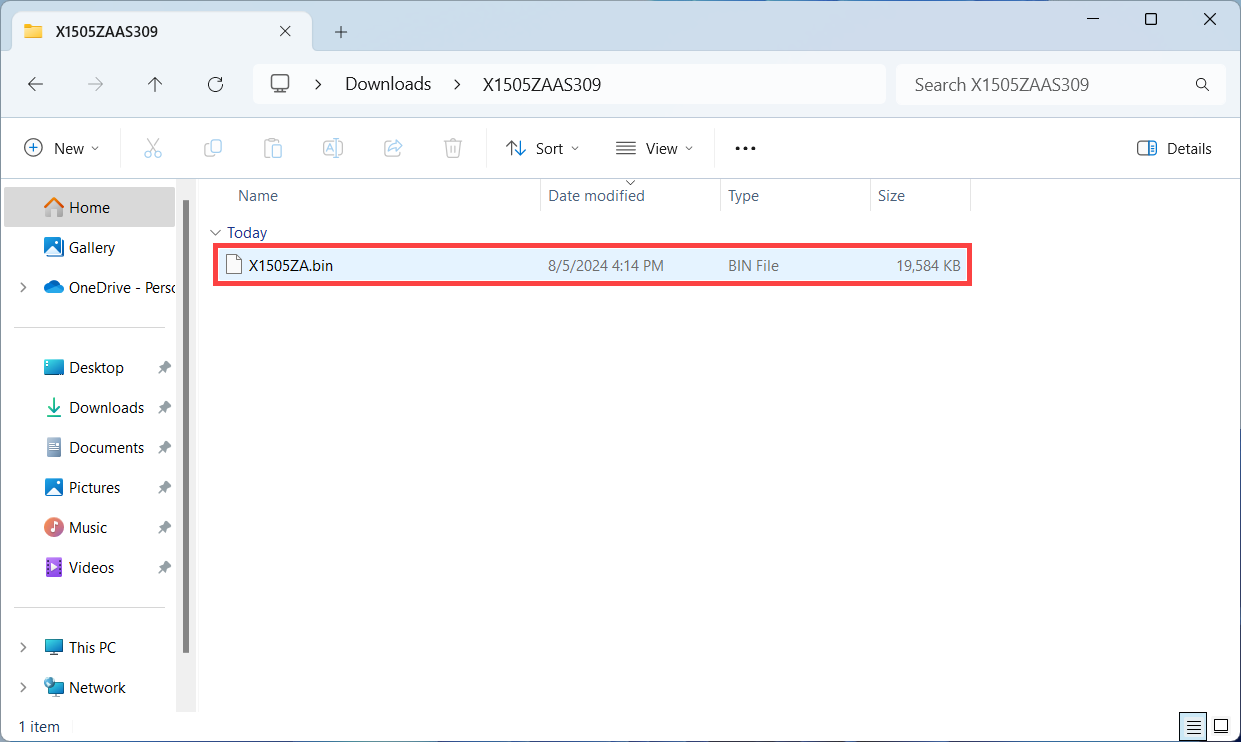
- Após renomear, conecte o pen drive USB ao seu dispositivo. Clique com o botão direito no arquivo 「.bin」⑥, selecione [Mostrar mais opções]⑦ e então escolha seu pen drive USB na opção Enviar para⑧. Isso irá copiar o arquivo BIOS para o diretório raiz do pen drive USB.
Observação: O pen drive USB deve estar formatado em FAT32. Saiba mais sobre converter o formato do pen drive USB para FAT32.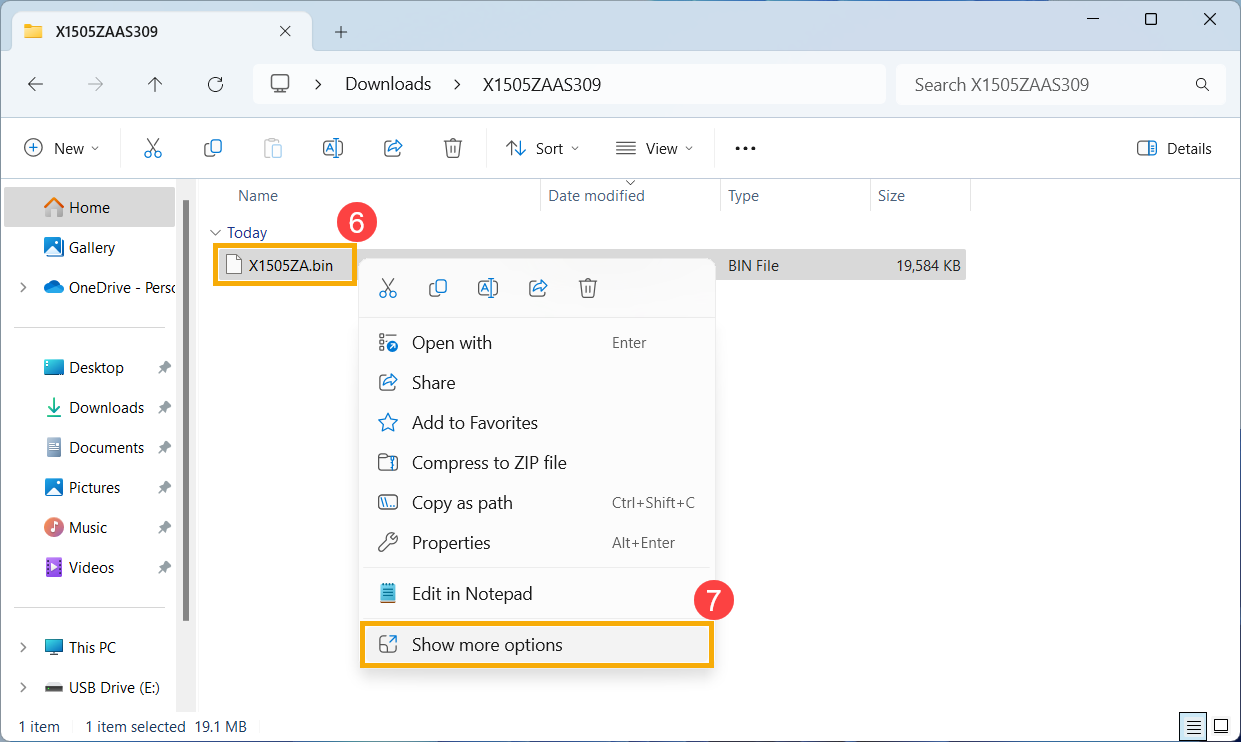
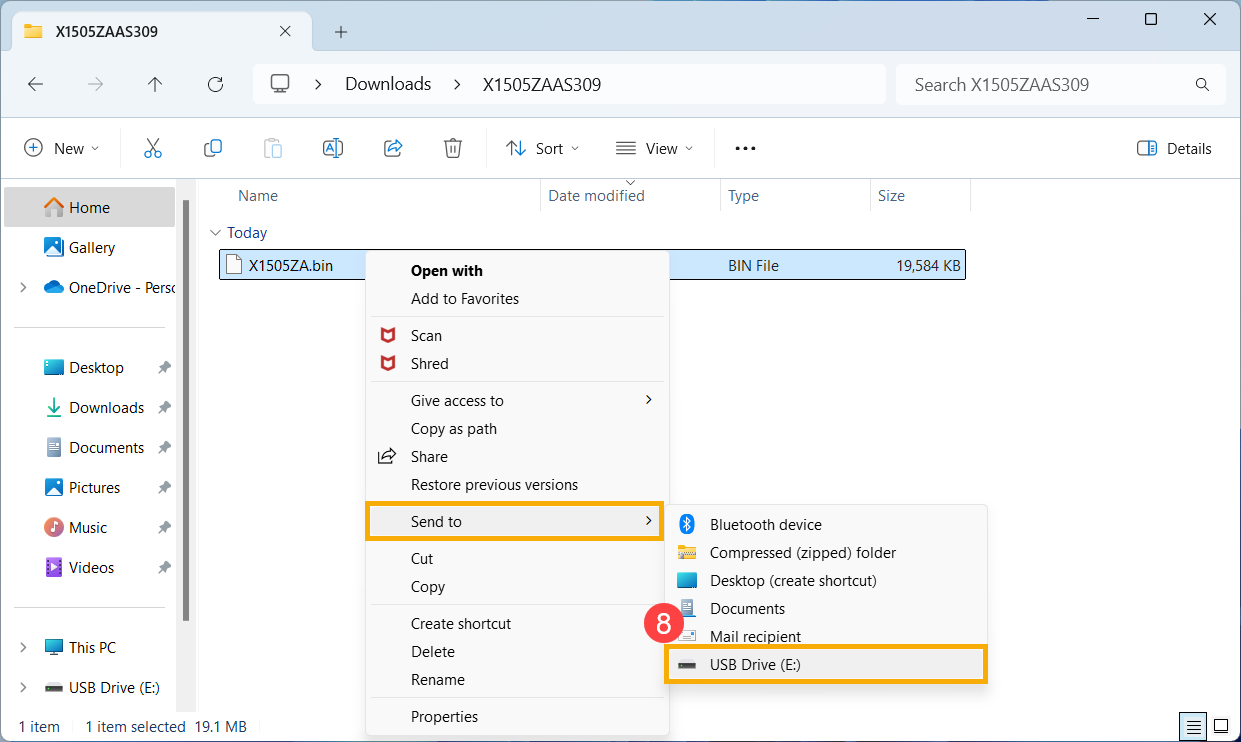
- Conecte o pen drive USB ao dispositivo com problema de boot, em seguida ligue o dispositivo e pressione a combinação de teclas de atalho (Ctrl + R) repetidamente. Se você entrar com sucesso no modo de recuperação do BIOS, o dispositivo será reiniciado e entrará na tela de Atualização de Firmware ASUS (ASUS EZ Flash).

- Ao entrar na tela de configuração do BIOS, você encontrará dois tipos de interfaces: interface UEFI e MyASUS em UEFI. Consulte os passos abaixo com base na tela do BIOS do seu dispositivo:
Como atualizar o BIOS no modo UEFI
- Uma vez na tela de Atualização de Firmware ASUS (ASUS EZ Flash), selecione o arquivo 「.bin」 do pen drive USB⑨.

- Clique em [Sim]⑩ para iniciar a atualização do BIOS.
Observação: Durante a atualização do BIOS, certifique-se de que o dispositivo esteja com carga de bateria de 20% ou mais e mantenha o carregador conectado, sem forçar o desligamento, para evitar qualquer problema anormal.
- Após a conclusão da atualização do BIOS, o dispositivo será reiniciado automaticamente. Por favor, verifique se seu problema foi resolvido.
Como atualizar a BIOS no MyASUS em modo UEFI
- Quando estiver na tela de Atualização de Firmware ASUS (ASUS EZ Flash), selecione o arquivo 「.bin」 do pen drive USB⑨.

- Clique em [Confirmar]⑩ para iniciar a atualização da BIOS.
Observação: Durante a atualização da BIOS, certifique-se de que o dispositivo tenha carga de bateria de 20% ou mais e mantenha a energia conectada, sem forçar o desligamento, para evitar quaisquer problemas anormais.
- Após a conclusão da atualização da BIOS, o dispositivo irá reiniciar automaticamente. Por favor, verifique se o seu problema foi resolvido.
Sistema operacional Windows 10
- Visite o ASUS Suporte, procure o arquivo mais recente de BIOS na categoria BIOS que seja para a ASUS EZ Flash Utility, e saiba mais sobre Como pesquisar e baixar arquivos de BIOS. (As instruções a seguir usam o modelo B9450FA como exemplo.)

- Após o download ser concluído, clique com o botão direito no arquivo de BIOS baixado① e selecione [Extrair tudo]②.
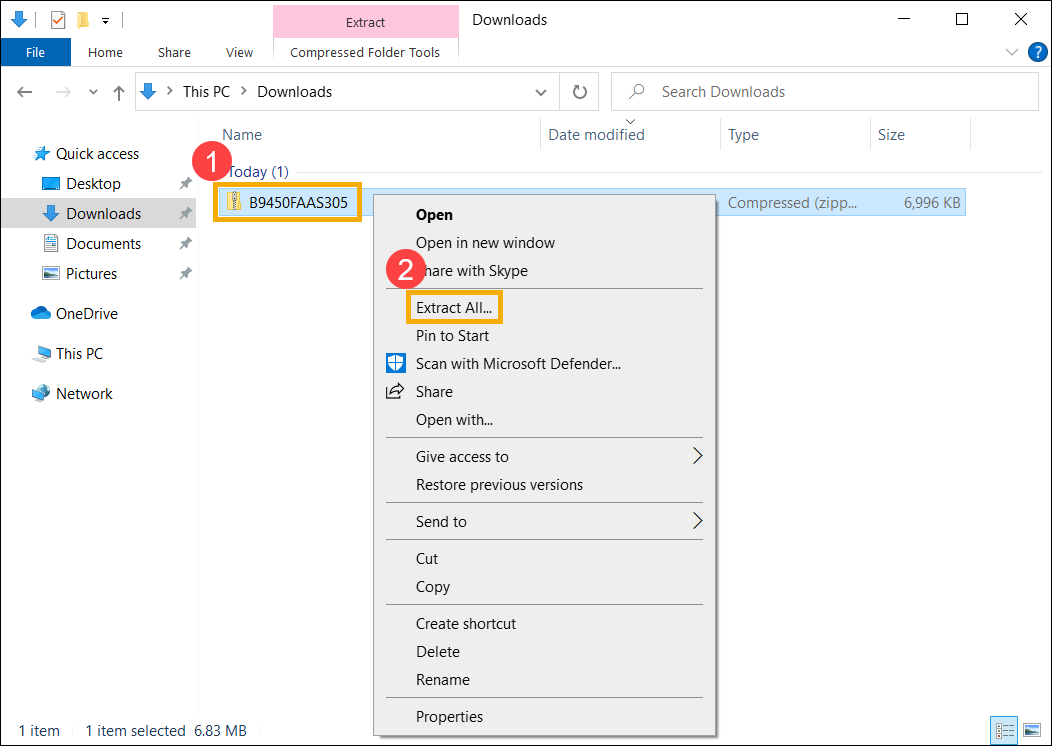
- Clique em [Extrair]③.
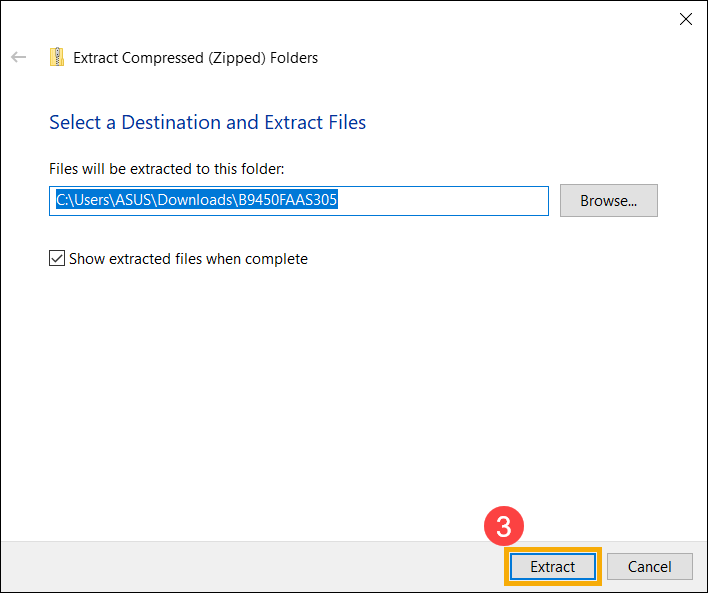
- Depois que a extração for concluída, renomeie a extensão do arquivo para 「.bin」. Clique com o botão direito no arquivo extraído④, selecione [Renomear]⑤.
Modifique o nome do arquivo conforme o número do modelo para 「.bin」. (Exemplo: B9450FAAS.305 → B9450FA.bin)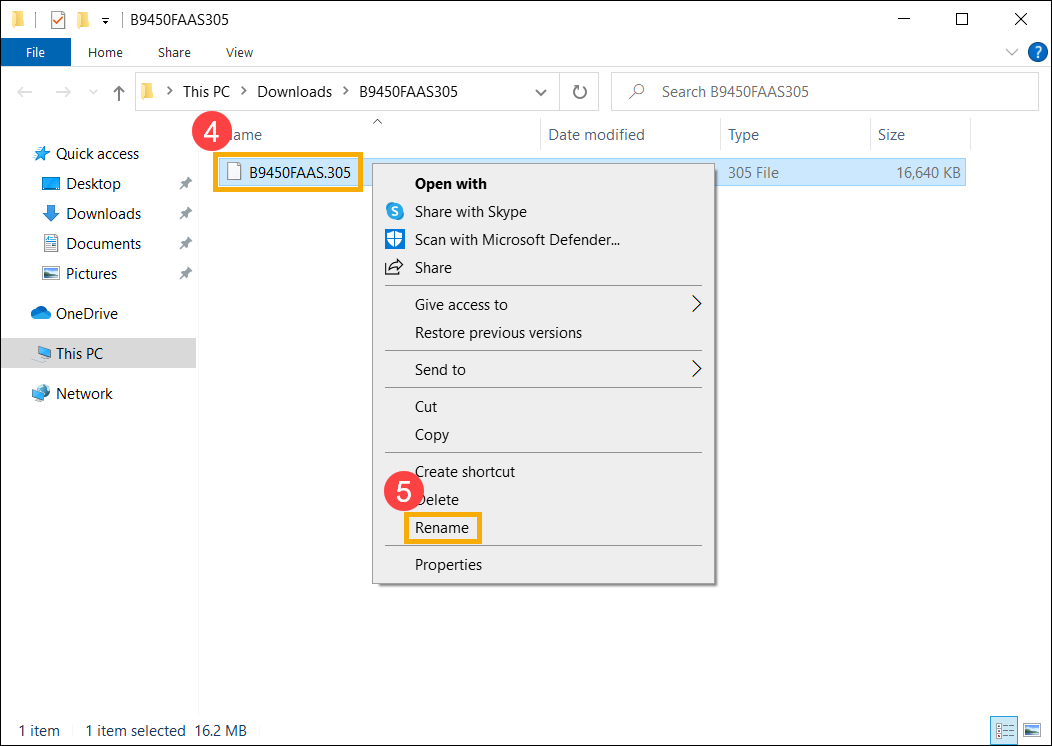
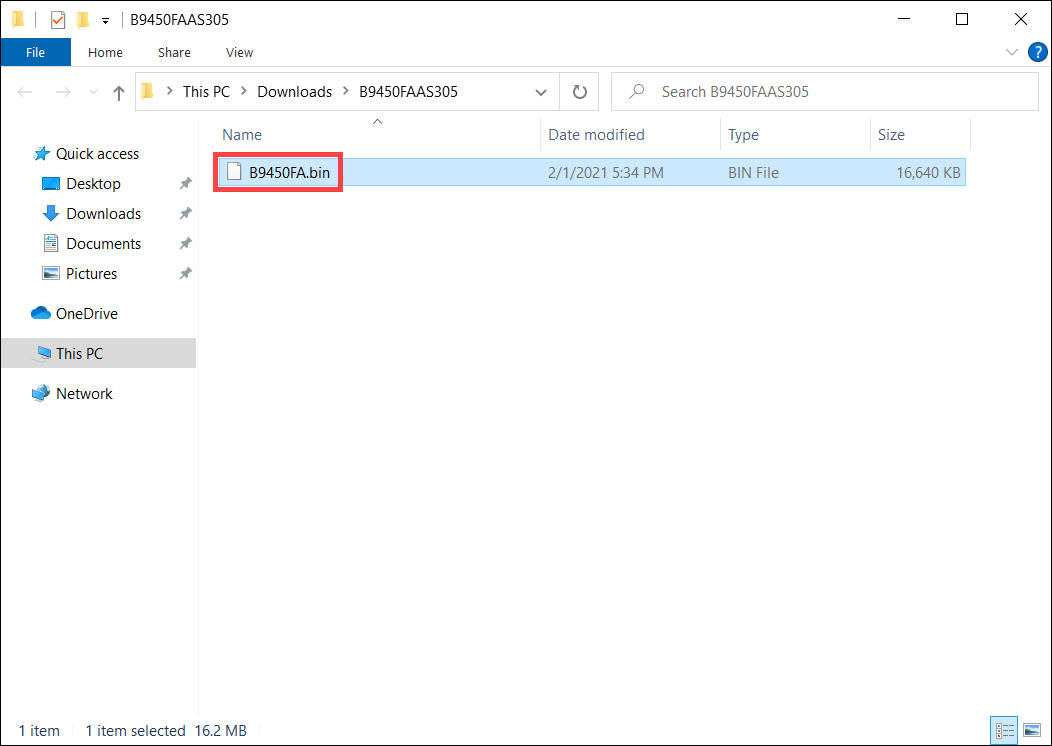
- Depois de renomear, conecte o pen drive USB ao seu dispositivo, clique com o botão direito no arquivo 「.bin」 ⑥, selecione [Enviar para]⑦ e escolha o seu pen drive USB⑧. Isso irá copiar o arquivo BIOS para o diretório raiz do pen drive USB.
Observação: O pen drive USB deve estar formatado em FAT32. Saiba mais sobre como converter o formato de um pen drive USB para FAT32.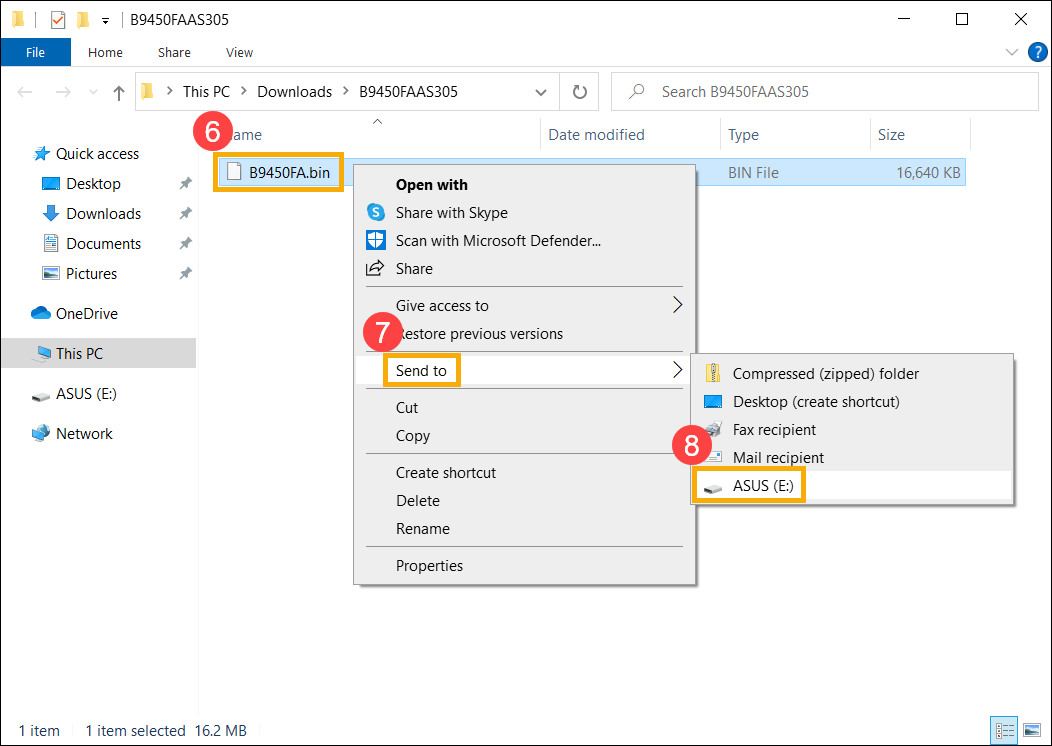
- Conecte o pen drive USB ao dispositivo com problema de boot, então ligue o dispositivo e pressione a combinação de teclas de atalho (Ctrl + R) repetidamente. Se você entrar com sucesso no modo de recuperação do BIOS, o dispositivo irá reiniciar e entrar na tela de Atualização de Firmware ASUS (ASUS EZ Flash).

- Ao acessar a tela de configuração do BIOS, você encontrará dois tipos de interfaces: interface UEFI e MyASUS no UEFI. Por favor, consulte os seguintes passos com base na tela do BIOS do seu dispositivo:
Como atualizar o BIOS no modo UEFI
- Uma vez na tela de Atualização de Firmware ASUS (ASUS EZ Flash), selecione o arquivo 「.bin」 do pendrive USB⑨.

- Clique em [Sim]⑩ para iniciar a atualização do BIOS.
Observação: Durante a atualização do BIOS, certifique-se de que o dispositivo tenha carga de bateria de 20% ou mais e mantenha o carregador conectado, sem forçar o desligamento, para evitar qualquer problema anormal.
- Após a conclusão da atualização do BIOS, o dispositivo irá reiniciar automaticamente. Por favor, verifique se o seu problema foi resolvido.
Como atualizar o BIOS no modo MyASUS no UEFI
- Uma vez na tela de Atualização de Firmware da ASUS (ASUS EZ Flash), selecione o arquivo 「.bin」 do pen drive USB⑨.

- Clique em [Confirmar]⑩ para iniciar a atualização do BIOS.
Observação: Durante a atualização do BIOS, garanta que o dispositivo tenha uma carga de bateria de 20% ou mais, e mantenha o carregador conectado, sem forçar o desligamento, para evitar possíveis problemas anormais.
- Após a conclusão da atualização do BIOS, o dispositivo será reiniciado automaticamente. Por favor, verifique se o seu problema foi resolvido.
Desktop ou MiniPC
- Certifique-se de que o cabo de sinal e o cabo de energia do monitor externo estejam corretamente conectados. Se possível, tente conectar o computador a outro monitor externo para determinar se o problema está relacionado ao próprio monitor.
Computadores desktop possuem diferentes interfaces para conectar a placas gráficas integradas ou dedicadas. Consulte o Manual do Usuário para instruções detalhadas de conexão com base na configuração suportada do seu computador.
Nota: O suporte para placas gráficas integradas ou dedicadas pode variar dependendo do modelo, conforme mencionado no manual do usuário.
Se você confirmou a conexão correta da saída de vídeo ou não possui outro monitor externo para teste, prossiga para o próximo passo.
- Tente usar a combinação de teclas de atalho do Microsoft: Tecla do logotipo do Windows
 + Ctrl + Shift + B. Este atalho pode redefinir as configurações relacionadas ao display e, às vezes, resolver problemas de exibição.
+ Ctrl + Shift + B. Este atalho pode redefinir as configurações relacionadas ao display e, às vezes, resolver problemas de exibição. - Remova todos os dispositivos externos, incluindo o teclado, mouse, disco rígido externo, impressora, cartões de memória, discos ópticos da unidade óptica e cartões adaptadores no leitor de cartões, etc.
Nota: Conecte o computador desktop a um único monitor externo para verificar se o sistema inicializa e exibe corretamente. - Verifique se houve expansão de disco rígido ou memória antes do surgimento do problema. Se sim, remova o hardware ou restaure-o para o estado original de fábrica.
- Remova o cabo de alimentação e, em seguida, execute um reset de CMOS para restaurar o hardware do seu computador ao estado padrão de fábrica. Você pode consultar este artigo: Como Limpar o CMOS.
- Conecte o cabo de energia e, em seguida, pressione o botão de energia para verificar se o computador consegue iniciar corretamente.
Ao pressionar o botão de energia, não há exibição, mas o indicador de energia ou o indicador de carregamento da bateria está piscando
O indicador de energia ou o indicador de carregamento da bateria aceso e piscando indica que a placa-mãe está recebendo energia. Neste momento, a BIOS ROM está se preparando para executar a recuperação, então a tela permanecerá preta. Por favor, aguarde aproximadamente 5-8 minutos até que a janela de progresso do mecanismo de recuperação da BIOS ROM apareça.
Observação: Para produtos Notebook, verifique se o indicador de carregamento da bateria está piscando; para produtos Desktop, verifique se o indicador de energia está piscando.
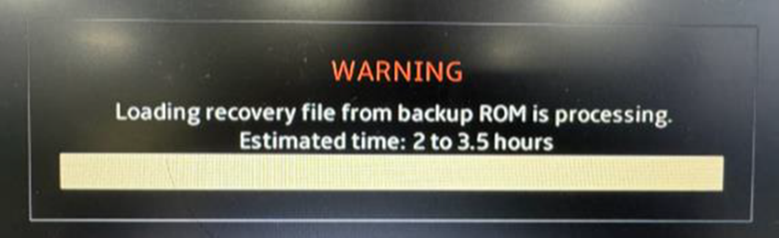
Assim que a janela de recuperação da BIOS ROM aparecer, consulte o tempo estimado de processamento de recuperação do sistema (aproximadamente 2,5 a 3,5 horas). O sistema então prosseguirá automaticamente com o reparo.
Por favor, observe: Durante o processo de recuperação, certifique-se de que seu dispositivo esteja conectado a uma fonte de energia e evite desligá-lo à força para evitar qualquer problema anormal.
Após pressionar o botão de energia, aparece uma tela com texto branco em fundo preto
Se você vir uma tela preta com texto branco após inicializar seu dispositivo, primeiro consulte a seção Cenário 2: Falha ao Inicializar Devido a Atualização Incorreta do BIOS e Falha para verificar se corresponde à tela exibida em seu dispositivo. Se não corresponder, siga os passos abaixo.
- Se a tela exibir 「S.M.A.R.T Status Bad」, você pode consultar este artigo para resolver o problema: Inicialização Exibindo Mensagem de Erro 「S.M.A.R.T Status Bad」.
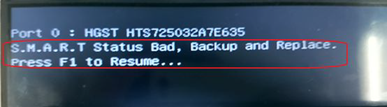
- Se a mensagem de erro solicitar que você pressione F1 para entrar na configuração durante a inicialização, isso indica que há um problema de configuração de hardware detectado pelo BIOS durante a inicialização. A mensagem exibida na tela indicará qual configuração de hardware está anormal e você pode seguir as instruções para corrigi-la.
Além disso, você pode tentar pressionar F1 para entrar na tela de configuração do BIOS e restaurar as configurações do BIOS para o estado padrão. Você pode consultar este artigo para saber como restaurar as configurações do BIOS: Como restaurar as configurações do BIOS. (Para computadores desktop, consulte: Como restaurar as configurações do BIOS)
Após pressionar o botão de energia, o dispositivo inicializa com exibição, mas a tela fica preta após entrar na área de trabalho
Se você consegue ver a tela de boas-vindas do Windows durante a inicialização, mas a tela fica preta após entrar na área de trabalho, isso pode ser um problema causado pelo driver da placa de vídeo. Recomenda-se entrar no Modo de Segurança, e você pode consultar este artigo para instruções sobre como entrar no Modo de Segurança: Como entrar no Modo de Segurança.
Uma vez no Modo de Segurança, reinstale o driver da placa de vídeo. Você pode consultar este artigo para saber Como pesquisar e baixar drivers.
Se as etapas acima não resolverem o seu problema, por favor entre em contato com o centro de atendimento ao cliente ASUS local para suporte técnico.